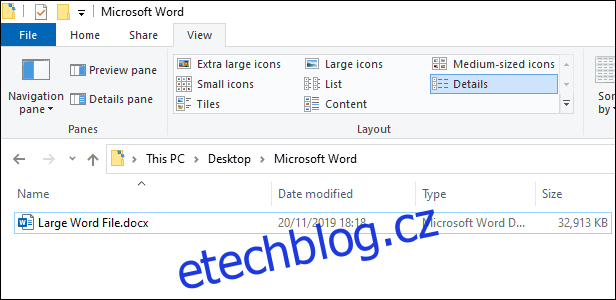Čím více píšete, tím větší je váš soubor – ale jak velký může být dokument Microsoft Word? Odpověď zní, záleží. Text, video a obrazový obsah mají zásadní význam, pokud jde o velikost dokumentu aplikace Word.
Maximální velikost souboru dokumentu aplikace Word také závisí na formátu souboru. Novější verze Wordu používají formát DOCX, zatímco starší verze používají DOC.
Table of Contents
Maximální velikost souboru pro dokumenty Microsoft Word
Maximální velikost souboru pro dokumenty Microsoft Word, které obsahují pouze text, je 32 MB. To platí pro dokumenty vytvořené v aplikaci Microsoft Word 2007 a novější.
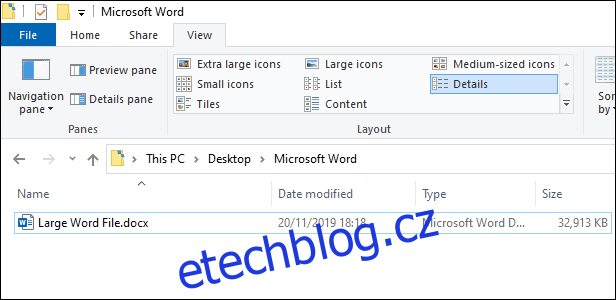
To je hodně místa pro text, ale málo místa pro videa nebo obrázky.
Pokud do dokumentu přidáte obrázky nebo video, maximální velikost souboru se zvýší na mnohem lépe zvládnutelných 512 MB – alespoň teoreticky. Toto je absolutní maximální velikost, ale pokud se vaše soubory Word začnou blížit této velikosti, doporučujeme opatrnost.
S dokumenty Word, které mají půl gigabajtu, bude extrémně obtížné pracovat, zvláště pokud velká část souboru obsahuje obrázky nebo videa. Hodně však záleží na vašich systémových prostředcích a na tom, zda je váš počítač schopen pracovat s tak velkými soubory.
Záleží také na samotném Wordu. I když je program obvykle stabilní pro obecné použití, může se vám zdát výrazně méně, pokud se pokusíte zapracovat nebo uložit soubor podstatně větší velikosti než obvykle.
Totéž platí, když otevřete soubor větší, než by jinak bylo běžné.
Jak zkontrolovat velikost souboru
Pokud chcete zkontrolovat velikost dokumentu Microsoft Word, můžete tak učinit v aplikaci Word nebo Průzkumník souborů Windows.
Chcete-li rychle zkontrolovat velikost souboru ve Wordu, klikněte na Soubor > Informace. Tato nabídka obsahuje různé informace o vašem dokumentu, včetně autorů, aktuálního počtu slov a historie souborů.
Na pravé straně nabídky vidíte sekci s názvem „Vlastnosti“. To zahrnuje statistiku dokumentu, počínaje velikostí souboru dokumentu nahoře.
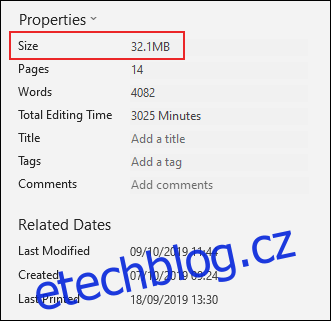
Můžete také otevřít složku obsahující váš dokument Word v Průzkumníkovi souborů a potom kliknout na Zobrazit > Podrobnosti.
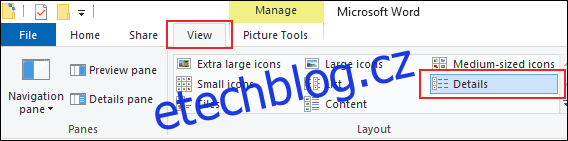
V zobrazení „Podrobnosti“ najdete ve sloupci „Velikost“ velikost souboru vašeho dokumentu Word.
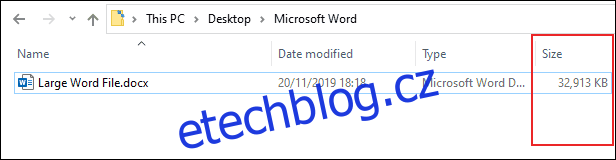
Jak zmenšit velikost souboru dokumentů aplikace Word
Existuje několik způsobů, jak můžete zmenšit velikost dokumentu aplikace Word. To může být užitečné, pokud je s vaším souborem obtížné pracovat, a zejména pokud Word zhroutí, když jste v něm.
Pokud převedete starší dokumenty do novějšího formátu DOCX, měli byste také zaznamenat vylepšení velikosti. Soubory DOCX automaticky komprimují jakýkoli další obsah, jako jsou obrázky.
Chcete-li převést dokument, otevřete jej ve Wordu a potom klikněte na Soubor > Informace > Převést.
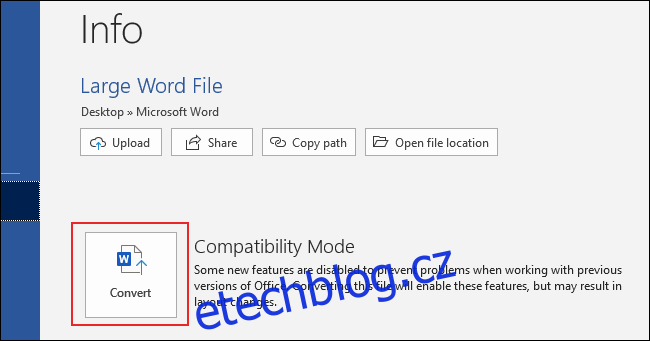
Velikost souboru může ovlivnit také způsob vkládání obrázků do dokumentu aplikace Word. Pokud obrázky vložíte přímo do dokumentu, Word je převede do formátu BMP, který je výrazně větší než jiné formáty souborů, například JPEG.
Pokud jsou v dokumentu aplikace Word nekomprimované soubory, můžete je zkomprimovat všechny najednou. Chcete-li to provést, klikněte na Soubor > Uložit jako > Další možnosti.
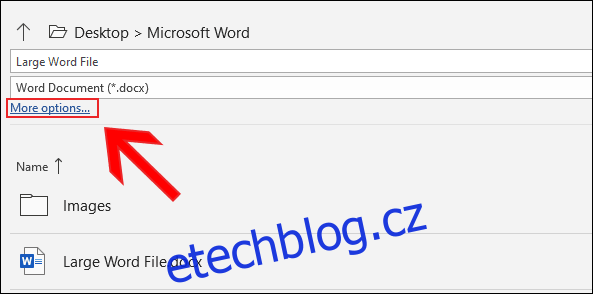
V dialogovém okně „Uložit jako“ klikněte na Nástroje > Komprimovat obrázky.
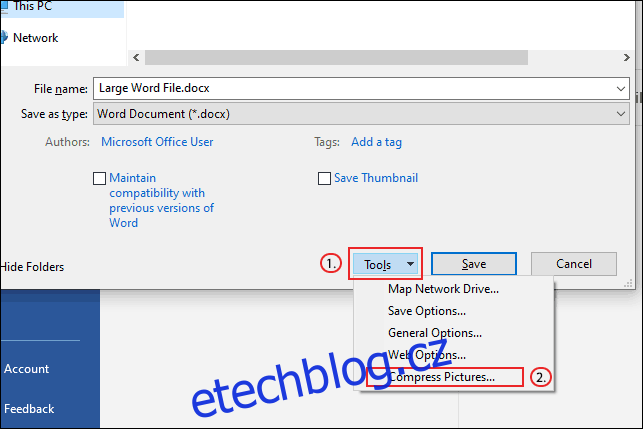
Zde vyberte kvalitu obrázku, kterou chcete použít pro všechny obrázky v dokumentu aplikace Word.
Pro co nejmenší velikost souboru (ale nejhorší možnou kvalitu) vyberte „E-mail (96 PPI)“, klikněte na „OK“ a poté klikněte na „Uložit“.
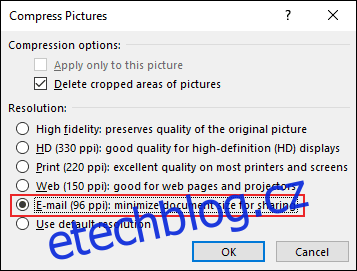
Tím se automaticky zkomprimují všechny obrázky. Můžete vybrat jednu z dalších možností, ale výsledkem bude větší dokument aplikace Word.